从Dell笔记本电脑或台式机恢复永久删除的文件
 更新于 欧丽莎 / 26年2021月09日00:XNUMX
更新于 欧丽莎 / 26年2021月09日00:XNUMX如果您错误地删除了Dell计算机上的一个文件,则要做的第一件事就是检查回收站。 如果找到它们,则可以将文件直接拖放到桌面上。 它是所有用户的基本Dell数据恢复方法。
但是,如果您清空了回收站,则无法通过这种方式找回删除的文件。
对于已启用Windows备份的人员,您可以使用最新的备份文件还原已删除的文件。 可悲的是,您以前的所有文件都会被替换。 在这段时间里,您最好使用第三方数据恢复软件来获得更好的体验。
现在,让我们一起阅读以了解如何在不进行备份的情况下完成戴尔恢复。

1.戴尔硬盘驱动器上数据丢失的症状和原因
这是根据各种Dell用户的常见数据丢失情况。 只需阅读并检查您是否遇到相同的问题。
- 在Dell硬盘驱动器数据恢复之前,清空回收站。
- 转移已删除的文件。
- 硬盘驱动器或软件损坏。
- 病毒攻击/恶意软件。
- 系统还原后找不到文件。
- 硬件故障。
- 格式化分区。
- RAW硬盘驱动器。

幸好,您可以在所有非物理故障下从Dell笔记本电脑或计算机中恢复已删除或丢失的文件。
为了提高Dell文件恢复的可能性,在数据被覆盖的情况下,请勿将新文件保存到同一硬盘中。 好吧,只需在Dell数据恢复之前停止使用您的计算机即可。
2.戴尔数据恢复–灵活地恢复您删除或丢失给戴尔的内容
FoneLab数据检索器 可以帮助您有选择地安全地从Dell硬盘驱动器和其他可移动驱动器恢复数据。 此外,您也可以在回收站上完成Dell数据恢复。 借助可恢复数据和格式的广泛支持,您可以恢复所有已删除文件的原始质量。
无需担心其他文件。 数据恢复软件保证不保存或修改您的数据。
简而言之,如果您想从Dell恢复永久删除的文件,则可以免费下载Dell数据恢复软件进行尝试。
1.戴尔硬盘数据恢复软件的主要功能
- 有选择地找回删除或丢失的照片,视频,音频,文档,电子邮件和其他文件。
- 使用附带的回收站,从Dell,HP,东芝等恢复数据。
- 支持从计算机,笔记本电脑,硬盘驱动器,存储卡,闪存驱动器,数码相机便携式摄像机和其他可移动驱动器中恢复数据。
- 使用快速扫描或深度扫描模式扫描您的Dell笔记本电脑或台式机。
- 使用过滤器功能可以快速找到已删除或现有的文件。
- 使用Windows 10 / 8.1 / 8 / 7 / Vista / XP。
FoneLab数据检索器-从计算机,硬盘驱动器,闪存驱动器,存储卡,数码相机等中恢复丢失/删除的数据。
- 轻松恢复照片,视频,文档和更多数据。
- 恢复之前预览数据。
2.如何从戴尔计算机恢复已删除的文件
免费下载,安装和运行 Windows数据恢复软件.
根据需要选择要恢复的数据类型和硬盘驱动器。 在这里您可以获得许多可用的选择。

点击 Scan 扫描 执行快速扫描。 很快,您将看到所有显示在类别中的文件和文件夹。

筛选器 在顶端。 您需要设置过滤器信息,包括扩展名,创建日期和修改日期。 然后点击 使用 以便快速找到目标文件。 (可选的)

在要返回Dell的文件之前标记。 最后点击 恢复 完成戴尔数据恢复。
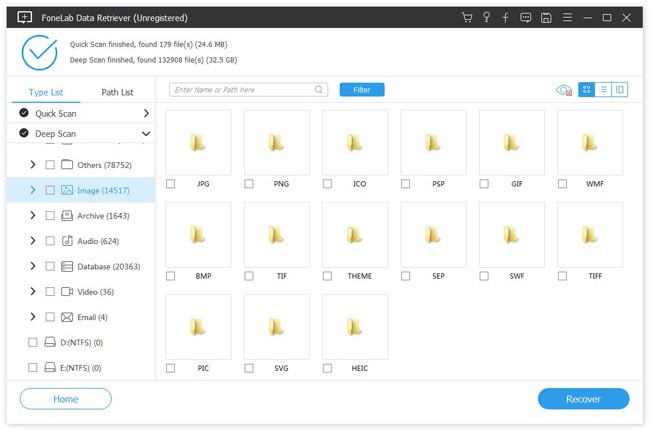
您也可以 恢复硬盘数据,USB驱动器数据和更多文件而不会丢失数据 FoneLab数据检索器.
请注意:
- 请注意,您不应将Dell数据恢复软件安装到同一分区。 否则,您删除的数据可能会被覆盖。
- 如果您的Dell计算机或笔记本电脑无法重启,则可以。 您可以取出其硬盘驱动器并连接到另一台计算机。 以后,您可以轻松运行Dell HDD数据恢复软件。
- 您也可以从其他可移动驱动器中恢复已删除的数据。 只需将数字驱动器插入您的戴尔笔记本电脑即可。 以后,戴尔恢复软件可以智能地检测连接的数字设备。
如果在快速扫描过程后找不到Dell文件,则可以选择 深层扫描 再试一次。 结果,您可以在此处看到更多可能的结果。 虽然 深层扫描 花费的时间比 快速扫描.
FoneLab数据检索器-从计算机,硬盘驱动器,闪存驱动器,存储卡,数码相机等中恢复丢失/删除的数据。
- 轻松恢复照片,视频,文档和更多数据。
- 恢复之前预览数据。

